- Microsoft saraksti ir Microsoft 365 lietotne, kas palīdz izsekot informāciju, organizēt darbu un organizēt citus.
- Sākt izmantojotMicrosoftSaraksti, jums tas būs jādara klikšķis uz Sarakstiikona no Microsoft 365 lietotne palaidējs. Tālāk jums jāizvēlas, kā sākt.
- Ja vēlaties uzzināt vairāk par Microsoft 365, jums jāpārbauda mūsu Microsoft 365 sadaļa.
- Jūs visu domājat par komandas darbu. Tāpat arī mēs. Lasiet vairāk mūsu rakstu par Microsoft komandas pēc tam.
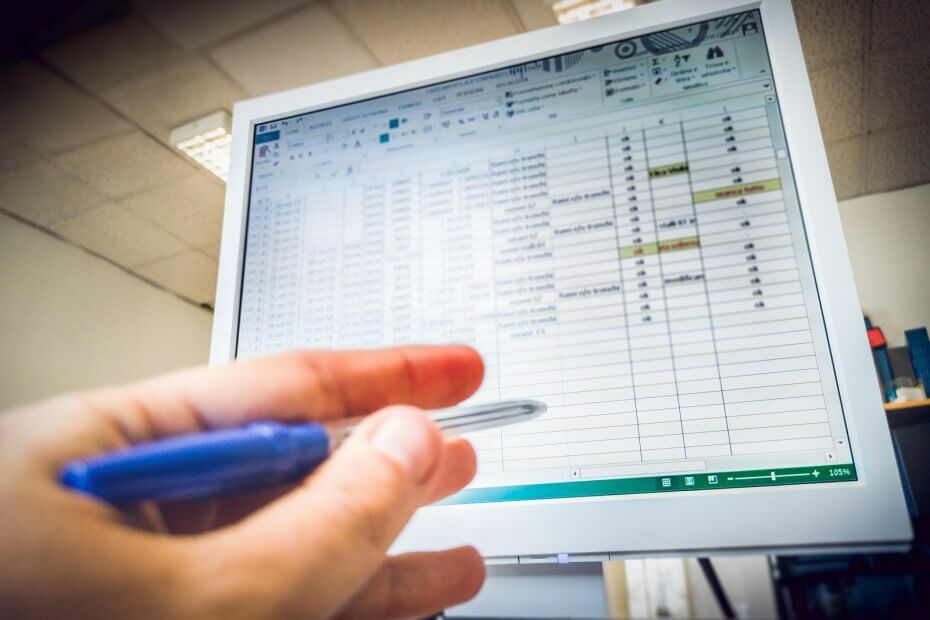
Šī programmatūra saglabās jūsu draiveru darbību un darbību, tādējādi pasargājot jūs no izplatītākajām datoru kļūdām un aparatūras kļūmēm. Pārbaudiet visus draiverus, veicot trīs vienkāršas darbības:
- Lejupielādējiet DriverFix (pārbaudīts lejupielādes fails).
- Klikšķis Sāciet skenēšanu atrast visus problemātiskos draiverus.
- Klikšķis Atjaunināt draiverus lai iegūtu jaunas versijas un izvairītos no sistēmas darbības traucējumiem.
- DriverFix ir lejupielādējis 0 lasītāji šomēnes.
Microsoft saraksti ir Microsoft 365 lietotne, kas palīdz izsekot informāciju, organizēt darbu un organizēt citus.
Lai gan tā ir atsevišķa lietotne, tajā var izmantot arī Microsoft sarakstus Microsoft komandas un iekšā SharePoint.
Saraksti nav tikai uzdevumu saraksts, tā ir tīmekļa lietotne, kuru var izmantot darbvirsmā vai mobilajā ierīcē, strādājot ar tiem pašiem rīkiem un datiem.
Kā es varu izmantot Microsoft sarakstus?
Lai sāktu izmantot Microsoft sarakstus, jums būs jānoklikšķina uz Saraksti ikona no Microsoft 365 lietotņu palaidēja. Tālāk jums jāizvēlas, kā sākt.
Varat sākt vai nu sākt no nulles, vai izvēlēties jau izveidotu veidni. Varat arī izveidot jaunus sarakstus no esošajiem sarakstiem vai pat importēt Excel tabulu, ja tur apkopojāt datus.
Lietotnē Saraksti būs redzami visi jūsu saraksti vai saraksti, kurus kāds ar jums kopīgoja. Protams, jūs varat arī kopīgot savus sarakstus ar citiem.
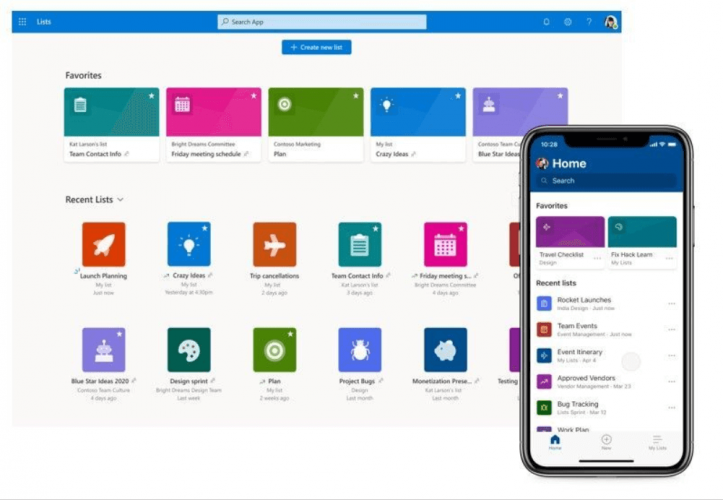
Microsoft sniedza īsu priekšskatījumu par to, kā izmantot Microsoft sarakstus.
Kā es varu izmantot Microsoft sarakstus komandās?
Programmā Microsoft Teams varat sadarboties sarakstos, izmantojot elastīgus skatus, piemēram, režģus, kartītes un kalendāru. Jūs varat pievienot sarakstu kanālam Teams vai arī izveidot jaunu tieši komandā. Runājot par saraksta saturu, jūs varēsit sasniegt labāku un ātrāku rezultātu.
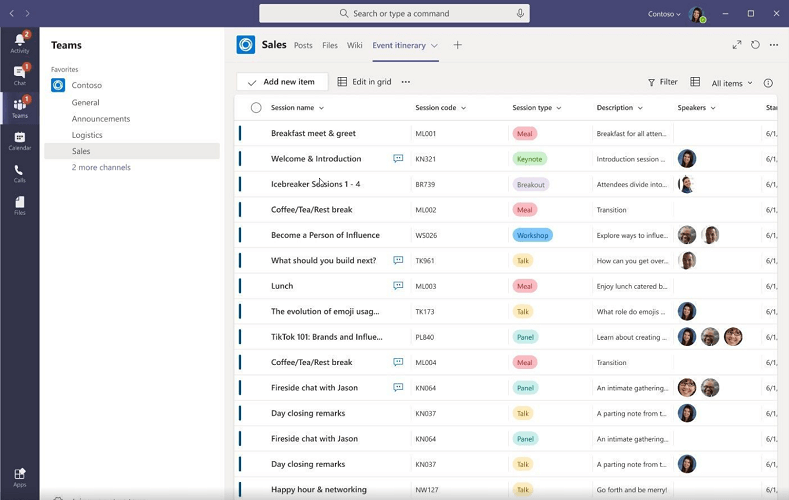
Mēģiniet izmantot esošo veidni Sarakstos
Microsoft domāja par iespējamo sarakstu izmantošanu un izstrādāja veidnes, kas var ātri izsekot jūsu darbam, piemēram, izsekošanai jautājumi, jaunu darbinieku pieņemšana darbā, pasākuma maršruta apstrāde, aktīvu pārvaldīšana un daudz kas cits, ko jūs varēsiet izpētīt.
Veidnēs ir viss nepieciešamais, lai ātri sāktu darbu, taču, ja tie nav 100% vajadzīgie, jūs vienmēr varat tos mainīt, lai precīzi pielāgotu savas vajadzības.
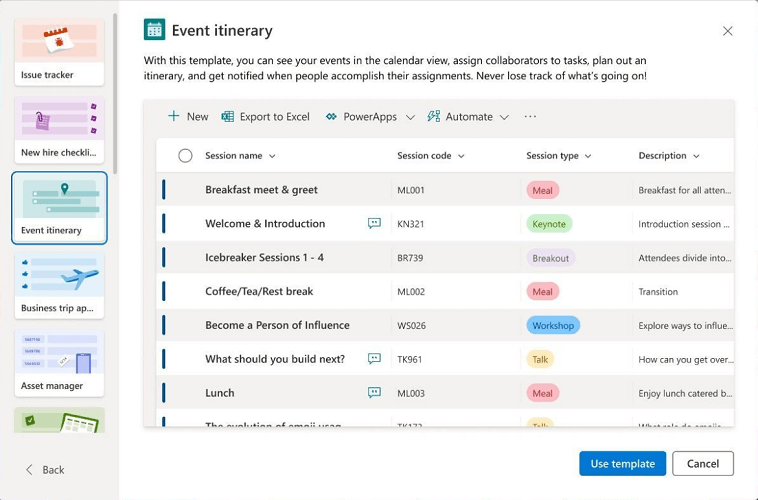
Nometiet mums rindiņu komentāru sadaļā, lai pastāstītu mums, kā jūs domājat par sarakstiem.


